Kako ugotoviti temperaturo računalnika
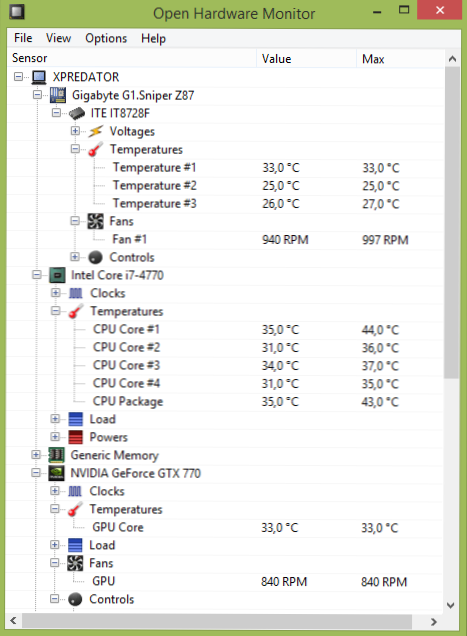
- 2167
- 56
- Ms. Marc Senger
Obstaja veliko brezplačnih programov, s katerimi lahko ugotovite temperaturo računalnika, ali bolje rečeno, njene komponente: procesor, video kartico, trdi disk in matična plošča, pa tudi nekatere druge. Informacije o temperaturi so lahko koristne, če imate sume, da se na primer spontano zaustavitev računalnika ali na primer zaostaja v igrah. Nov članek na to temo: Kako ugotoviti temperaturo računalniškega procesorja ali prenosnika.
V tem članku predlagam pregled takšnih programov, govoril bom o njihovih zmožnostih, o tem, kakšne temperature vašega računalnika ali prenosnika lahko vidite z njihovo pomočjo (čeprav je ta komplet odvisen tudi od prisotnosti temperaturnih temperaturnih senzorjev) in Dodatne zmogljivosti teh programov. Glavna merila, za katera so bili izbrani pregledni programi: prikazuje potrebne informacije, brezplačne, ne potrebujejo namestitve (prenosljivi). Zato vas prosim, da ne vprašate, zakaj na seznamu ni AIDA64.
Članki o podobni temi:
- Kako ugotoviti temperaturo video kartice
- Kako videti računalniške značilnosti
Odprite monitor strojne opreme
Začel bom z brezplačnim odprtim monitorjem strojne opreme, ki prikazuje temperature:
- Procesor in njegova individualna jedra
- Materialna plošča računalnika
- Mehanski trdi diski
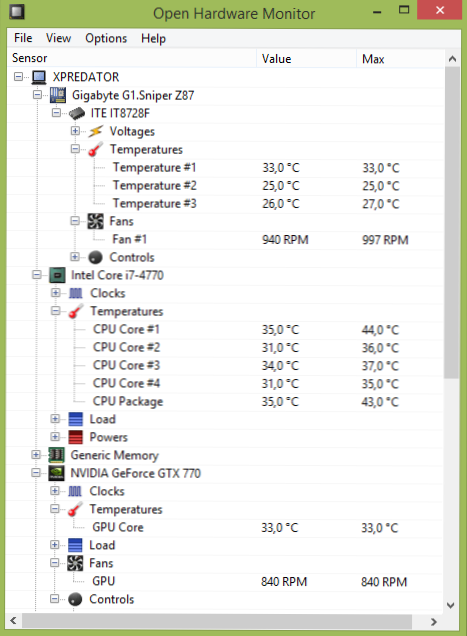
Poleg tega program prikazuje hitrosti vrtenja hladilnih ventilatorjev, napetosti na komponentah računalnika v prisotnosti trdnega diska SSD - preostalega vira diska. Poleg tega lahko v stolpcu "max" vidite največjo doseženo temperaturo (medtem ko se program sproži), to bo morda koristno, če morate ugotoviti, kako ga med igro ogreva procesor ali video kartico.
Odprti monitor strojne opreme lahko prenesete z uradnega spletnega mesta, program ne potrebuje namestitve na računalniku http: // OpenHardwaremonitor.Org/prenosi/
Speccy
O programu Spetek (od ustvarjalcev CCleanerja in Recuve) za ogled značilnosti računalnika, vključno s temperaturo njegovih komponent, sem napisal več kot enkrat - je precej priljubljen. Speccy je na voljo v obliki namestitvenega ali prenosne različice, ki je ni treba namestiti.
Poleg informacij o samih komponentah program prikazuje tudi svojo temperaturo, na mojem računalniku je bila prikazana: temperatura procesorja, matične plošče, video kartice, trdega diska in SSD. Kot sem napisal zgoraj, je prikaz temperature odvisen, tudi od razpoložljivosti ustreznih senzorjev.
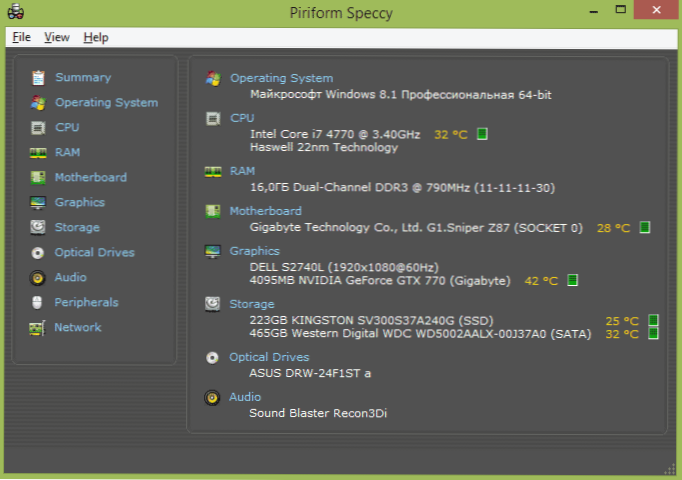
Kljub dejstvu, da so informacije o temperaturi manj kot v prejšnjem opisanem programu, bo dovolj za sledenje temperaturi računalnika. Podatki Specsy se posodabljajo v realnem času. Ena od prednosti uporabnikov je prisotnost ruskega jezika vmesnika.
Program lahko prenesete z uradnega spletnega mesta https: // www.Ccleaner.Com/speccy
CPUID HWMonitor
Drug preprost program, ki predstavlja izčrpne informacije o temperaturah računalniških komponent, je HWMonitor. V mnogih pogledih je videti kot odprt strojni monitor, ki je na voljo v obliki namestitvenega in zip arhiva.
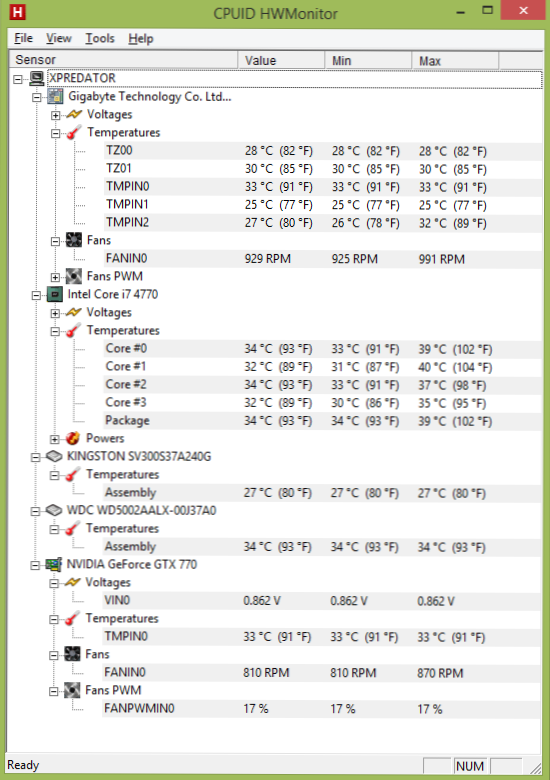
Seznam računalniških temperatur:
- Temperatura matične plošče (južni in severni mostovi itd., V skladu s senzorji)
- Temperatura procesorja in posameznih jeder
- Temperatura video kartice
- Trdi disk trdega diska in trdni pogoni SSD
Poleg teh parametrov si lahko ogledate napetosti na različnih komponentah računalnika, pa tudi hitrost vrtenja ventilatorjev hladilnega sistema.
CPUID HWMonitor lahko prenesete s uradne strani http: // www.Cpuid.Com/Softwares/HWMonitor.Html
OCCT
Program brezplačnega OCCT je zasnovan za teste testiranja stabilnosti, podpira ruski jezik in vam omogoča, da vidite samo temperaturo procesorja in njegovih jeder (če le o temperaturah, sicer je seznam razpoložljivih informacij širši).
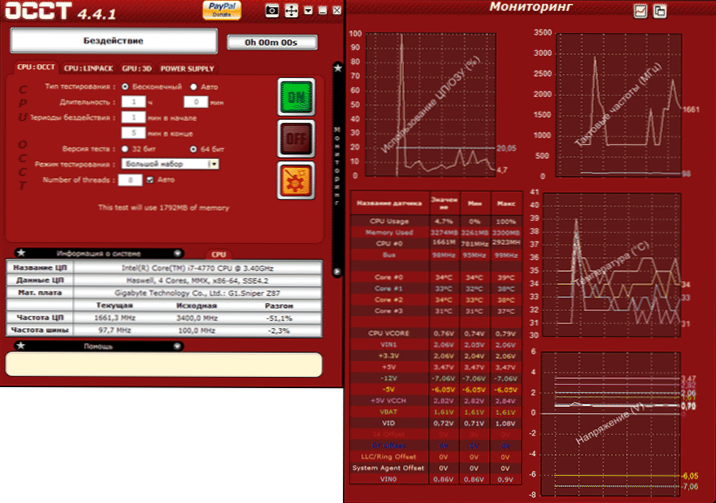
Poleg najmanjših in najvišjih temperaturnih vrednosti lahko vidite njegov prikaz na grafu, ki je lahko primeren za številne naloge. Prav tako lahko z uporabo OCCT izvedete preskusne teste stabilnosti procesorja, video kartice, napajanja.
Program je na voljo za prenos na uradni spletni strani http: // www.OCBase.Com/indeks.PHP/Download
Hwinfo
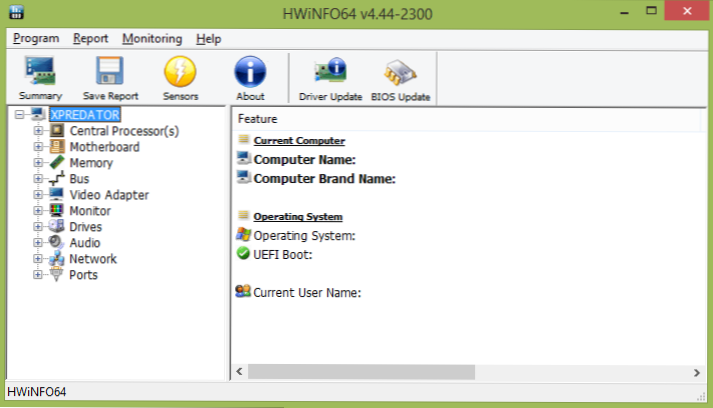
No, če eden od vas ni dovolj vseh naštetih pripomočkov, predlagam še enega - hwinfo (na voljo v dveh ločenih različicah 32 in 64 bitov). Najprej je program zasnovan za ogled značilnosti računalnika, informacije o komponentah, različicah BIOS -ov, oken in gonilnikov. Če pa v glavnem oknu programa pritisnete gumb Sensors, se bo odprl seznam vseh senzorjev v vašem sistemu in si lahko ogledate vse razpoložljive računalniške temperature.
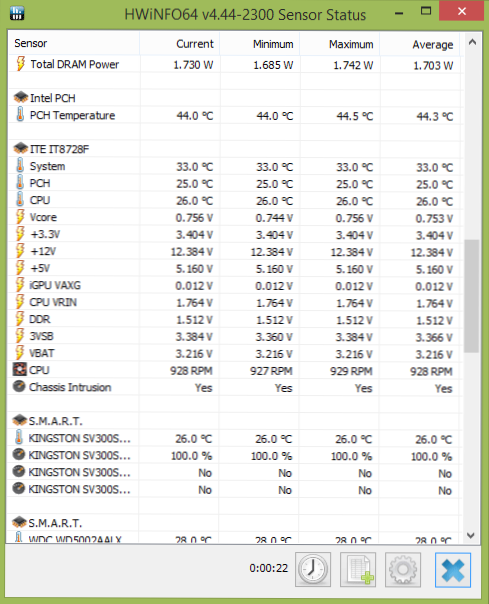
Poleg tega so prikazane napetosti, informacije o samo -diagnozi s.M.A.R.T. Za trde diske in SSD ter ogromen seznam dodatnih parametrov, največje in najmanjše vrednosti. Po potrebi obstaja možnost zabeležitve sprememb v kazalnikih v reviji.
Program HWINFO lahko prenesete tukaj: http: // www.Hwinfo.Com/prenos.Php
Končno
Mislim, da bodo programi, opisani v tem pregledu, dovolj za večino nalog, ki zahtevajo informacije o temperaturah računalnika, ki jih morda imate. Podatke lahko vidite tudi iz temperaturnih senzorjev v BIOS -u, vendar ta metoda ni vedno primerna, saj so procesor, video kartica in trdi disk v prostem teku, prikazane vrednosti pa so veliko nižje od dejanske temperature pri delu na računalniku.

